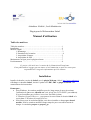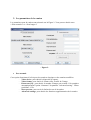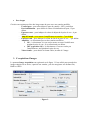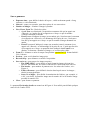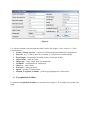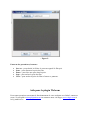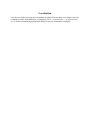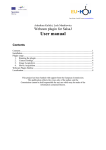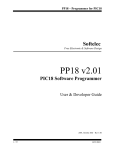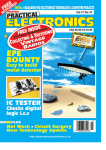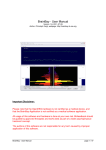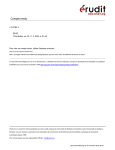Download traduc__branchement_de_webcam_pour_salsaj 19/10 - Eu-HOU
Transcript
Arkadiusz Kalicki , Lech Mankiewicz Plugin pour la Webcam dans SalsaJ Manuel d’utilisation Table des matières Table des matières ……………………………………………………..1 Installation ……………………………………………………………..2 Mode d’emploi ………………………………………………………... 3 1. Démarrage ………………... …………………………………3 2. Paramètres de la caméra ……………………….……………4 3. Acquisition d’images ……………………………………….5 4. Acquisition de film …………………………………………. 7 Maintenance en ligne pour le plugin webcam ………………………..7 Positionnement ………………………………………………………..8 Ce projet a été initié avec le soutien de la Commission Européenne. Cette publication n’engage que son auteur et la Commission ne peut être tenue pour responsable de l’usage des informations qu’elle contient. Installation Installer la dernière version de SalsaJ avec le plugin Webcam. Aller à http://www.euhou.net/ télécharger et installer SalsaJ, choisir l’option avec JRE, JMF et plugin Webcam. Lire attentivement les instructions. Remarques : • Sous Windows, les caméras modifiées pour les longs temps de pose nécessitent l’utilisation de java avec AllowIO.exe (voir salsaJ.bat, 0x378-isLPT1 port address). Si ça ne fonctionne pas vérifiez si vous avez PortTalk.sys dans C:\Windows\System32\Drivers – vous pouvez le trouver dans le dossier SalsaJ et le copier dans C:\Windows\System32\Drivers. • Sous Linux pour les webcams Philips vous devez installer et charger pwc kernel module. Pour les caméras modifiées longs temps de pose vous aurez besoin de charger les modules parport et parport_pc. Utilisation du plugin 1. Démarrage du plugin Lancer SalsaJ en utilisant salsaj.bat sélectionné à partir du menu Plugins/Webcam/WebcamPanel. Le panneau Webcam est alors disponible. Vous pouvez choisir entre les options « Image Acquisition », « Movie Acquisition », « Camera Settings » ou fermer la liste des options (voir Figure 1). - Figure 1 - 2. Les paramètres de la caméra Les paramètres pour la caméra sont présentés sur la Figure 2. Vous pouvez choisir entre « Pose normale » et « Pose longue » - Figure 2 • Pose normale Cette option fonctionne à la fois pour des caméras classiques et des caméras modifiées. - Video device- pour choisir le dispositif de capture. - Video format- pour choisir le format vidéo, la taille de l’image. - Framerate [f/s]- pour choisir le nombre d’images par seconde. Cela remplace automatiquement l’option “framerate” du panneau “Advanced setting”. Valeur par défaut :15 f/s. - Show preview- pour ouvrir la fenêtre de test de la caméra. - Advanced settings- pour choisir des fonctions supplémentaires de la caméra. • Pose longue Choisir cette option pour faire des longs temps de pose avec une caméra modifiée. - Control port - pour sélectionner le port de contrôle ; LPT1 par défaut. - Port initialization – pour définir la valeur d’initialisation du port; 15 par défaut. - Exposure start – pour indiquer la valeur de départ de la prise de vue ; 0 par défaut. - Amp ON mask – pour mettre l’amplificateur en marche ; 7 par défaut. - Exposure end – pour indiquer la valeur de fin de la prise de vue ; 7 par défaut. - Amplifier – ne fonctionne que sur des caméras modifiées. § ON – à sélectionner si vous voulez mettre en route l’amlificateur pendant la prise de vue ; il est sélectionné par défaut. § OFF (exposition ON) – à sélectionner si vous ne voulez pas l’amplificateur, sauf pendant la prise de vue. - Video format – pour choisir le format vidéo, la taille de l’image. 3. L’acquisition d’images Le panneau Image Acquisition est représenté sur la figure 3. Il est utilisé pour prendre des images simples ou en séries, à partir d’une caméra ; puis les enregistrer aux formats Fits, BMP ou JPEG. - Figure 3 - Sur ce panneau • • • • • • • • • Exposure time – pour définir la durée de la pose ; valide seulement quand « Long exposure » a été sélectionné. Interval – temps, en secondes, entre deux prises de vue successives. Number of images – Nombre d’images à prendre. Now, From, From To – Durée des séries. o Quand Now est sélectionné, l’acquisition commence dès qu’on appuie sur « Record » et s’arrête dès qu’on appuie sur « Stop » ou que le nombre d’images demandé est atteint. o From permet d’indiquer le temps (en secondes) qui s’écoulera entre le moment où on appuie sur « Record » et le démarrage de la prise de vue ; l’arrêt aura lieu dès qu’on appuie sur « Stop » ou que le nombre d’images demandé est atteint. o From To permet d’indiquer le temps (en secondes) entre le moment où on appuie sur « Record » et le démarrage de la prise de vue ; l’arrêt aura lieu dès qu’on appuie sur « Stop » ou quand la durée indiquée dans From To est atteinte ; la fonction « Number of images » n’est alors plus valide. From, To – démarre et arrête le temps d’acquisition, exprimé en UT, format Iso8601. Voir ci-dessus Preview – pour voir la dernière image prise. Record, Stop – pour démarrer ou arrêter l’acquisition. Save series to – pour sauver les images acquises. o Fits, BMP, JPEG – pour choisir en quel format les images doivent être sauvées. En format fits, les valeurs ci-dessus de l’entête sont aussi sauvées. o Fits header – pour montrer le panneau avec les valeurs de l’entête, voir : Figure 4. o Folder, file name – pour définir le dossier dans lequel sauver les images ; choisir un nom générique. o Start, No of digits – pour définir la numération des fichiers ; par exemple, si « 001 » est choisi, la première image aura le numéro 001 et la dernière image possible le numéro 999. Close – pour fermer ce panneau. Le panneau Fits header details est montré sur la Figure 4. Il est utilisé pour définir quelques mots clés de l’entête FITS. - Figure 4 - Les valeurs suivantes sont sauvegardées dans l’entête fits lorsque « Save series to » « Fits » est sélectionné : • Center of image, Ra, Dec – centre de l’observation (ascension droite, déclinaison). • Pixel size, x, y – taille du pixel de la caméra, 5.6 μm pour les caméras Philips. • Focal length – longueur de la lentille en mm, 58 mm par défaut. • Object name – nom de l’objet. • Image type – objet, image noire ou champ plat. • Comment – commentaire de l’utilisateur. • Observer – observateur. • Telescope – télescope utilisé. • Epoch – époque de l’observation. • Altitude, Longitude, Latitude – position géographique de l’observateur. 4. L’acquisition de films Le panneau d’acquisition de films est représenté sur la figure 5. Il est utilisé pour prendre des films. - Figure 5 - Panneau des paramètres, boutons : • • • • • Save as – pour choisir le fichier où sera sauvegardé le film pris. Start – pour démarrer la prise du film. Pause – pour faire une pose dans la prise. Stop – pour arrêter la prise du film. Close – pour arrêter la prise du film et fermer ce panneau. Aide pour le plugin Webcam Pour toutes questions concernant le fonctionnement de votre webcam avec SalsaJ, contacteznous s’il vous plaît à [email protected] ou contactez-nous via Skype (www.skype.com) à lech_mankiewicz. Localisation Vous pouvez définir les noms des commandes du plugin Webcam dans votre langue en créant et éditant le fichier WebcamPlugin_xx.properties, où xx = it pour l’Italie, = gr pour la Grèce, etc. Le fichier WebcamPlugin.properties définit le nom des commandes en anglais.